教你win7系统电脑usb接口没反应怎么办
前几天小编收到一个用户的求助信息,说自己将u盘插入电脑usb口时候usb接口没反应,询问小编怎么解决接口没反应这样的问题,下面小编就来说说usb接口没反应的解决方法。不管我们使用的是台式电脑还是笔记本电脑,电脑上都是有usb接口的,那么我们将移动设备插入usb接口的时候没反应怎么办呢?别着急今天小编就来跟你说说电脑usb接口怎么办。
1.小编这里以win7系统为例说明,鼠标右键计算机图标,再弹出的菜单中选择属性打开。
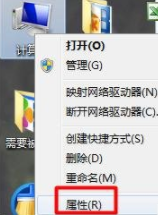
2.再系统属性界面中切换到硬件选项,选择设备管理器打开。
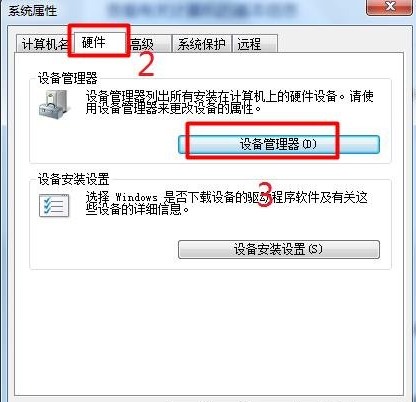
3.点击通用串行总线控制器并找到“UsB Root Hub”。
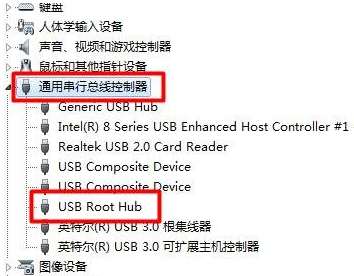
4.鼠标右键“UsB Root Hub”,选择属性打开。
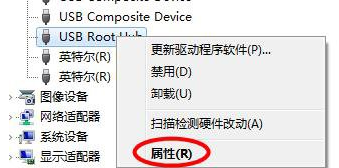
5.切换到电源管理选项,将“允许计算机关闭这个设备以节约电源”前的勾去除。并点击确定,然后重启电脑即可。
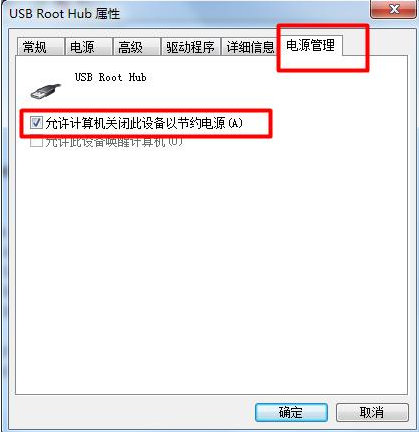
现在知道电脑usb接口没反应怎么办了吧,希望对您有帮助。
相关阅读
win7系统排行
热门教程